உள்ளடக்க அட்டவணை
எக்செல் VLOOKUP ஐ எப்படி உணர்திறன் மிக்கதாக மாற்றுவது என்பதை டுடோரியல் விளக்குகிறது, டெக்ஸ்ட் கேஸை வேறுபடுத்தும் வேறு சில சூத்திரங்களை விளக்குகிறது, மேலும் ஒவ்வொரு செயல்பாட்டின் பலம் மற்றும் வரம்புகளையும் சுட்டிக்காட்டுகிறது.
ஒவ்வொரு செயல்பாட்டின் பலங்களையும் சுட்டிக்காட்டுகிறது. எக்செல் பயனருக்கு எக்செல் இல் செங்குத்துத் தேடலைச் செய்யும் செயல்பாடு தெரியும். சரி, இது VLOOKUP தான். இருப்பினும், எக்செல் இன் VLOOKUP கேஸ்-இன்சென்சிட்டிவ் என்பது மிகச் சிலருக்குத் தெரியும், அதாவது சிறிய மற்றும் பெரிய எழுத்துகளை ஒரே எழுத்துகளாகக் கருதுகிறது.
உரை வழக்கை வேறுபடுத்துவதில் VLOOKUP இன் இயலாமையை நிரூபிக்கும் ஒரு விரைவான உதாரணம் இங்கே உள்ளது. செல் A2 இல் "பில்" மற்றும் A4 இல் "பில்" இருந்தால் என்று வைத்துக்கொள்வோம். கீழே உள்ள சூத்திரம் "பில்" பிடிக்கும், ஏனெனில் இது தேடுதல் வரிசையில் முதலில் வந்து B2 இலிருந்து பொருந்தக்கூடிய மதிப்பை வழங்கும்.
=VLOOKUP("Bill", A2:B4, 2, FALSE)
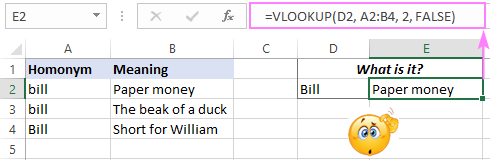
மேலும் இதில் கட்டுரை, VLOOKUP ஐ கேஸ்-சென்சிட்டிவ் ஆக்குவதற்கான ஒரு வழியைக் காட்டுகிறேன். Excel இல் கேஸ்-சென்சிட்டிவ் மேட்ச் செய்யக்கூடிய வேறு சில செயல்பாடுகளையும் நாங்கள் ஆராய்வோம்.
கேஸ்-சென்சிட்டிவ் VLOOKUP சூத்திரம்
மேலே குறிப்பிட்டுள்ளபடி, வழக்கமான VLOOKUP சூத்திரம் கடித வழக்கை அங்கீகரிக்கவில்லை. எவ்வாறாயினும், கீழே உள்ள எடுத்துக்காட்டில் காட்டப்பட்டுள்ளபடி Excel VLOOKUP கேஸ்-சென்சிட்டிவ் செய்ய ஒரு வழி உள்ளது.
உங்களிடம் உருப்படி ஐடிகள் A நெடுவரிசையில் உள்ளது மற்றும் பொருளின் விலை மற்றும் கருத்தை இழுக்க வேண்டும் என்று வைத்துக்கொள்வோம். நெடுவரிசைகள் B மற்றும் C. ஐடிகளில் சிறிய எழுத்து மற்றும் பெரிய எழுத்துகள் இரண்டும் உள்ளதே பிரச்சனை. எடுத்துக்காட்டாக, A4 (001Tvci3u) மற்றும் A5 (001Tvci3U) இல் உள்ள மதிப்புகள் இதில் மட்டுமே வேறுபடுகின்றன.முறையே கடைசி எழுத்து, "u" மற்றும் "U".
"001Tvci3 U "ஐப் பார்க்கும்போது, ஒரு நிலையான VLOOKUP சூத்திரம் $90ஐ வெளியிடுகிறது, இது "001Tvci3 u உடன் தொடர்புடையது " ஏனெனில் இது தேடல் வரிசையில் "001Tvci3 U "க்கு முன் வருகிறது. ஆனால் நீங்கள் விரும்புவது இதுவல்ல, இல்லையா?
=VLOOKUP(F2, A2:C7, 2, FALSE)
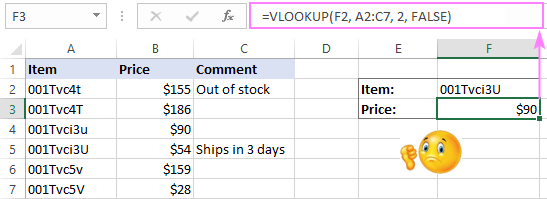
எக்செல் இல் கேஸ்-சென்சிட்டிவ் தேடலைச் செய்ய, நாங்கள் VLOOKUP, CHOOSE மற்றும் EXACT ஆகியவற்றை இணைக்கிறோம். செயல்பாடுகள்:
VLOOKUP(TRUE, CHOOSE({1,2}, EXACT( lookup_value, lookup_array), return_array), 2, 0)இந்த பொதுவான சூத்திரம் எல்லா சூழ்நிலைகளிலும் சரியாக வேலை செய்கிறது. நீங்கள் வலமிருந்து இடமாக கூட பார்க்க முடியும், வழக்கமான VLOOKUP சூத்திரத்தால் செய்ய முடியாது. இந்த எளிய மற்றும் நேர்த்தியான தீர்வைப் பரிந்துரைத்ததற்காக பூரியாவுக்குப் பாராட்டுகள்!
எங்கள் விஷயத்தில், உண்மையான சூத்திரங்கள் பின்வருமாறு.
F3 இல் விலையை இழுக்க:
=VLOOKUP(TRUE, CHOOSE({1,2}, EXACT(F2, A2:A7), B2:B7), 2, FALSE)
கருத்தைப் பெற F4:
=VLOOKUP(TRUE, CHOOSE({1,2}, EXACT(F2, A2:A7), C2:C7), 2, FALSE)
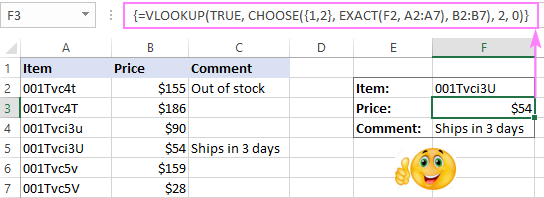
குறிப்பு. எக்செல் 365 தவிர மற்ற எல்லா எக்செல் பதிப்புகளிலும், இது ஒரு வரிசை சூத்திரமாக மட்டுமே செயல்படும், எனவே அதைச் சரியாக முடிக்க Ctrl + Shift + Enter ஐ அழுத்தவும். Excel 365 இல், டைனமிக் வரிசைகளுக்கான ஆதரவு காரணமாக, இது வழக்கமான சூத்திரமாகவும் செயல்படுகிறது.
இந்தச் சூத்திரம் எப்படிச் செயல்படுகிறது:
தந்திரத்தைச் செய்யும் முக்கியப் பகுதியானது, உள்ளமைக்கப்பட்ட EXACT கொண்ட தேர்வு சூத்திரமாகும்:
CHOOSE({1,2}, EXACT(F2, A2:A7), C2:C7)
இங்கே, EXACT செயல்பாடானது, A2:A7 இல் உள்ள ஒவ்வொரு மதிப்பிற்கும் எதிராக F2 இல் உள்ள மதிப்பை ஒப்பிட்டு, எழுத்து வழக்கு உட்பட, அவை சரியாக இருந்தால், TRUE என வழங்கும்.FALSE இல்லையெனில்:
{FALSE;FALSE;FALSE;TRUE;FALSE;FALSE}
CHOOSE இன் index_num வாதத்திற்கு, வரிசை மாறிலி {1,2} ஐப் பயன்படுத்துகிறோம். இதன் விளைவாக, செயல்பாடு மேலே உள்ள வரிசையிலிருந்து தருக்க மதிப்புகளையும், C2:C7 இலிருந்து மதிப்புகளை இரு பரிமாண வரிசையாக ஒருங்கிணைக்கிறது:
{FALSE,155;FALSE,186;FALSE,90;TRUE,54;FALSE,159;FALSE,28}
VLOOKUP செயல்பாடு அதை அங்கிருந்து எடுக்கிறது. மற்றும் 2-பரிமாண வரிசையின் 1வது நெடுவரிசையில் தேடுதல் மதிப்பை (இது உண்மை) தேடுகிறது (தருக்க மதிப்புகளால் குறிப்பிடப்படுகிறது) மற்றும் 2வது நெடுவரிசையில் இருந்து ஒரு பொருத்தத்தை வழங்குகிறது, இது நாம் தேடும் விலை:
VLOOKUP(TRUE, {FALSE,155;FALSE,186;FALSE,90;TRUE,54;FALSE,159;FALSE,28}, 2, 0)
Case-sensitive XLOOKUP ஃபார்முலா
Microsoft 365 சந்தாதாரர்கள், Excel இல் ஒரு எளிய சூத்திரத்துடன் கேஸ்-சென்சிட்டிவ் தேடலைச் செய்யலாம். நீங்கள் யூகித்தபடி, நான் VLOOKUP இன் மிகவும் சக்திவாய்ந்த வாரிசைப் பற்றி பேசுகிறேன் - XLOOKUP செயல்பாடு.
XLOOKUP தனித்தனியாக லுக்அப் மற்றும் ரிட்டர்ன் அரேகளில் செயல்படுவதால், முந்தைய இரு பரிமாண வரிசை தந்திரம் எங்களுக்குத் தேவையில்லை. உதாரணமாக. வெறுமனே, lookup_array வாதத்திற்கு EXACT ஐப் பயன்படுத்தவும்:
XLOOKUP(TRUE, EXACT( lookup_value , lookup_array ), return_array , " கிடைக்கவில்லை")கடைசி வாதம் ("கண்டுபிடிக்கப்படவில்லை") விருப்பமானது. எந்தப் பொருத்தமும் காணப்படவில்லை என்றால் என்ன மதிப்பைத் திரும்பப் பெற வேண்டும் என்பதை இது வரையறுக்கிறது. நீங்கள் அதைத் தவிர்த்துவிட்டால், சூத்திரம் எதையும் கண்டுபிடிக்கவில்லை என்றால், நிலையான #N/A பிழை வழங்கப்படும்.
எங்கள் மாதிரி அட்டவணையைப் பொறுத்தவரை, இவை பயன்படுத்த வேண்டிய கேஸ்-சென்சிட்டிவ் XLOOKUP சூத்திரங்கள்.
<0 F3 இல் விலையைப் பெற: =XLOOKUP(TRUE, EXACT(F2, A2:A7), B2:B7, "Not found")
comment F4:
=XLOOKUP(TRUE, EXACT(F2, A2:A7), C2:C7, "Not found")
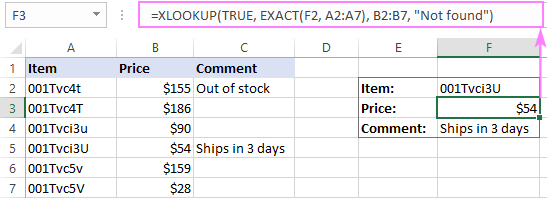
இந்த சூத்திரம் எவ்வாறு செயல்படுகிறது TRUE மற்றும் FALSE மதிப்புகளின் வரிசை, இதில் TRUE என்பது கேஸ்-சென்சிட்டிவ் பொருத்தங்களைக் குறிக்கிறது. XLOOKUP மேலே உள்ள வரிசையை TRUE மதிப்பிற்காகத் தேடுகிறது மற்றும் return_array இலிருந்து ஒரு பொருத்தத்தை வழங்குகிறது. கவனிக்கவும், தேடுதல் நெடுவரிசையில் (எழுத்து வழக்கு உட்பட) இரண்டு அல்லது அதற்கு மேற்பட்ட ஒரே மதிப்புகள் இருந்தால், சூத்திரமானது முதலில் கண்டறிந்த பொருத்தத்தை வழங்கும்.
XLOOKUP வரம்பு : மட்டுமே கிடைக்கும். Excel 365 மற்றும் Excel 2021 இல்.
SUMPRODUCT - கேஸ்-சென்சிட்டிவ் லுக்-அப் பொருந்தக்கூடிய எண்களைத் திரும்பப் பெறுகிறது
தலைப்பில் இருந்து நீங்கள் புரிந்துகொண்டபடி, SUMPRODUCT என்பது கேஸ்-சென்சிட்டிவ் லுக்கைச் செய்யக்கூடிய மற்றொரு எக்செல் செயல்பாடாகும். , ஆனால் இது எண் மதிப்புகளை மட்டுமே வழங்கும். இது உங்கள் வழக்கு அல்ல எனில், எல்லா தரவு வகைகளுக்கும் தீர்வை வழங்கும் INDEX MATCH உதாரணத்திற்குச் செல்லவும்.
உங்களுக்குத் தெரிந்தபடி, Excel இன் SUMPRODUCT ஆனது குறிப்பிட்ட அணிவரிசைகளில் உள்ள கூறுகளைப் பெருக்கி, தயாரிப்புகளின் கூட்டுத்தொகையை வழங்குகிறது. கேஸ் சென்சிட்டிவ் லுக்-அப் தேவை என்பதால், முதல் வரிசையைப் பெற, நாங்கள் EXACT செயல்பாட்டைப் பயன்படுத்துகிறோம்:
=SUMPRODUCT((EXACT(A2:A7,F2) * (B2:B7)))
வருந்தத்தக்கது, SUMPRODUCT செயல்பாடு உரைப் பொருத்தங்களை வழங்க முடியாது, ஏனெனில் உரை மதிப்புகளை பெருக்க முடியாது. இந்த வழக்கில், நீங்கள் ஒரு #மதிப்பைப் பெறுவீர்கள்! கீழே உள்ள ஸ்கிரீன்ஷாட்டில் உள்ள செல் F4 போன்ற பிழை:
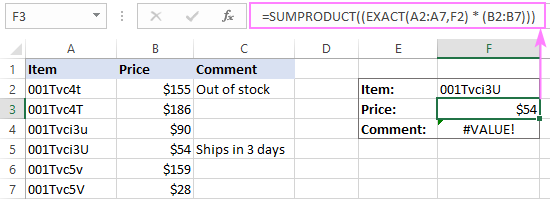
இந்த சூத்திரம் எவ்வாறு செயல்படுகிறது:
VLOOKUP எடுத்துக்காட்டில் உள்ளது போல், துல்லிய செயல்பாடு சோதனைகள்A2:A7 இல் உள்ள அனைத்து மதிப்புகளுக்கும் எதிராக F2 இல் உள்ள மதிப்பு மற்றும் கேஸ்-சென்சிட்டிவ் பொருத்தங்களுக்கு TRUE ஐ வழங்கும், இல்லையெனில் FALSE:
SUMPRODUCT(({FALSE;FALSE;FALSE;TRUE;FALSE;FALSE}*{155;186;90;54;159;28}))
பெரும்பாலான சூத்திரங்களில், Excel TRUE க்கு 1 மற்றும் FALSE ஐ 0 என மதிப்பிடுகிறது எனவே, SUMPRODUCT இரண்டு அணிவரிசைகளின் உறுப்புகளை ஒரே நிலைகளில் பெருக்கும்போது, பொருந்தாத அனைத்தும் (FALSE) பூஜ்ஜியங்களாக மாறும்:
SUMPRODUCT({0;0;0;54;0;0})
இதன் விளைவாக, சூத்திரம் இதிலிருந்து எண்ணை வழங்குகிறது நெடுவரிசை A நெடுவரிசையில் உள்ள கேஸ்-சென்சிட்டிவ் பொருத்தத்துடன் தொடர்புடைய நெடுவரிசை B அனைத்து தரவு வகைகளும்
இறுதியாக, எக்செல் பதிப்புகள் மற்றும் அனைத்து தரவுத் தொகுப்புகளிலும் செயல்படும் வரம்புகள் இல்லாத கேஸ்-சென்சிட்டிவ் பார்முலாவைப் பெறுவதற்கு நாங்கள் நெருங்கிவிட்டோம்.
இந்த உதாரணம் கடைசியாக வருவதால் மட்டும் அல்ல. சிறந்தவை கடைசியாக சேமிக்கப்படும், ஆனால் முந்தைய எடுத்துக்காட்டுகளில் நீங்கள் பெற்ற அறிவு, கேஸ்-சென்சிட்டிவ் மேட்ச் இன்டெக்ஸ் சூத்திரத்தை நன்றாகப் புரிந்துகொள்ள உதவும்.
INDEX மற்றும் MATCH செயல்பாடுகளின் கலவை பெரும்பாலும் பயன்படுத்தப்படுகிறது. இல் Ex cel VLOOKUP க்கு மிகவும் நெகிழ்வான மற்றும் பல்துறை மாற்றாக உள்ளது. பின்வரும் கட்டுரை ஒரு நல்ல வேலையைச் செய்கிறது (நம்பிக்கை :) இந்த இரண்டு செயல்பாடுகளும் எவ்வாறு ஒன்றாகச் செயல்படுகின்றன என்பதை விளக்குகிறது - VLOOKUP க்குப் பதிலாக INDEX MATCH ஐப் பயன்படுத்துகிறது.
இங்கே, நான் உங்களுக்கு முக்கிய விஷயங்களை நினைவூட்டுகிறேன்:
- மேட்ச் செயல்பாடு குறிப்பிட்ட தேடல் வரிசையில் உள்ள தேடல் மதிப்பைத் தேடுகிறது மற்றும் அதன் தொடர்புடைய நிலையை வழங்குகிறது.
- உறவினர்தேடல் மதிப்பின் நிலை நேரடியாக INDEX செயல்பாட்டின் row_num வாதத்திற்குச் செல்லும், அந்த வரிசையில் இருந்து ஒரு மதிப்பை திரும்பப் பெற அறிவுறுத்துகிறது.
உரை வழக்கை அடையாளம் காண்பதற்கான சூத்திரத்திற்கு, நீங்கள் கிளாசிக் INDEX MATCH சேர்க்கைக்கு மேலும் ஒரு செயல்பாட்டைச் சேர்க்க வேண்டும். வெளிப்படையாக, உங்களுக்கு மீண்டும் சரியான செயல்பாடு தேவை:
INDEX( return_array , MATCH(TRUE, EXACT( lookup_value , lookup_array ), 0))F3 இல் உள்ள உண்மையான சூத்திரம்:
=INDEX(B2:B7, MATCH(TRUE, EXACT(A2:A7, F2), 0))
F4 இல், நாங்கள் இதைப் பயன்படுத்துகிறோம்:
=INDEX(C2:C7, MATCH(TRUE, EXACT(A2:A7, F2), 0))
இது இவ்வாறு மட்டுமே செயல்படும் என்பதை நினைவில் கொள்ளவும் எக்செல் 365 தவிர மற்ற அனைத்து பதிப்புகளிலும் ஒரு வரிசை சூத்திரம் உள்ளது, எனவே Ctrl + Shift + Enter விசைகளை ஒன்றாக அழுத்துவதன் மூலம் அதை உள்ளிட மறக்காதீர்கள். சரியாகச் செய்தால், கீழே உள்ள ஸ்கிரீன்ஷாட்டில் காட்டப்பட்டுள்ளபடி சூத்திரம் சுருள் பிரேஸ்களில் இணைக்கப்படும்:
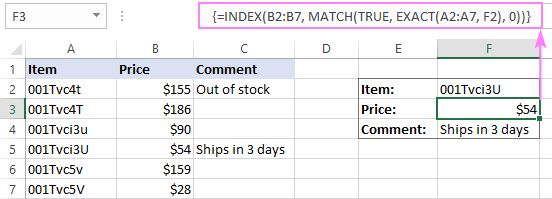
இந்த சூத்திரம் எவ்வாறு செயல்படுகிறது:
முந்தைய எல்லா எடுத்துக்காட்டுகளைப் போலவே, F2 இல் உள்ள மதிப்புடன் சரியாகப் பொருந்தும் A2:A7 இல் உள்ள ஒவ்வொரு மதிப்புக்கும் EXACT TRUE ஐ வழங்குகிறது. MATCH இன் lookup_value க்கு TRUE ஐப் பயன்படுத்துவதால், இது சரியான கேஸ்-சென்சிட்டிவ் பொருத்தத்தின் ஒப்பீட்டு நிலையை வழங்குகிறது, இது B2:B7 இலிருந்து பொருத்தத்தை INDEX க்கு வழங்க வேண்டும்.
மேம்பட்ட கேஸ்-சென்சிட்டிவ் லுக்அப் ஃபார்முலா
மேலே குறிப்பிட்டுள்ள INDEX MATCH சூத்திரம் சரியாகத் தெரிகிறது, இல்லையா? ஆனால் உண்மையில் அது இல்லை. அதற்கான காரணத்தை நான் உங்களுக்குக் காட்டுகிறேன்.
தேடல் மதிப்புடன் தொடர்புடைய ரிட்டர்ன் நெடுவரிசையில் ஒரு கலம் காலியாக இருப்பதாக வைத்துக்கொள்வோம். சூத்திரம் என்ன திரும்பும்? ஒன்றுமில்லை.இப்போது, அது உண்மையில் என்ன தருகிறது என்று பார்ப்போம்:
=INDEX(C2:C7, MATCH(TRUE, EXACT(A2:A7, F2), 0))
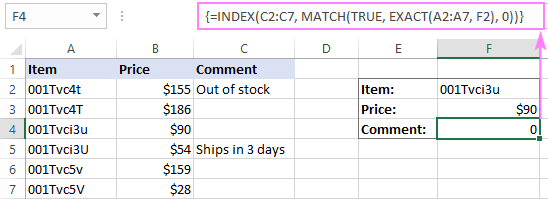
அச்சச்சோ, சூத்திரம் பூஜ்ஜியத்தை வழங்குகிறது! ஒருவேளை, உரை மதிப்புகளை மட்டுமே கையாளும் போது அது உண்மையில் முக்கியமில்லை. இருப்பினும், உங்கள் பணித்தாளில் எண்கள் இருந்தால் மற்றும் அவற்றில் சில உண்மையான பூஜ்ஜியங்களாக இருந்தால், இது ஒரு பிரச்சனை.
உண்மையில், முன்னர் விவாதிக்கப்பட்ட மற்ற எல்லா தேடல் சூத்திரங்களும் அதே வழியில் செயல்படும். ஆனால் இப்போது உங்களுக்கு ஒரு குறைபாடற்ற சூத்திரம் தேவை, இல்லையா?
கேஸ்-சென்சிட்டிவ் இன்டெக்ஸ் மேட்ச் ஃபார்முலாவை முற்றிலும் கச்சிதமாக மாற்ற, திரும்பும் செல் காலியாக உள்ளதா என்பதைச் சரிபார்க்கும் IF செயல்பாட்டில் அதை மடிக்கவும். this case:
=IF(INDIRECT("C"&(1+MATCH(TRUE,EXACT(A2:A7, F2), 0)))"", INDEX(C2:C7, MATCH(TRUE, EXACT(A2:A7, F2), 0)), "")
மேலே உள்ள சூத்திரத்தில்:
- "C" என்பது திரும்பும் நெடுவரிசை.
- "1" என்பது எண். இது MATCH செயல்பாட்டின் மூலம் திரும்பிய கலத்தின் உறவு நிலை ஐ உண்மையான செல் முகவரி ஆக மாற்றுகிறது.
உதாரணமாக, எங்கள் MATCH செயல்பாட்டில் உள்ள தேடல் வரிசை A2:A7, அதாவது செல் A2 இன் தொடர்புடைய நிலை "1" ஆகும், ஏனெனில் இது வரிசையில் முதல் செல் ஆகும். ஆனால் உண்மையில், தேடல் வரிசை வரிசை 2 இல் தொடங்குகிறது. வேறுபாட்டை ஈடுசெய்ய, 1 ஐச் சேர்ப்போம், எனவே INDIRECT செயல்பாடு சரியான கலத்திலிருந்து ஒரு மதிப்பை வழங்கும்.
கீழே உள்ள ஸ்கிரீன்ஷாட்கள் மேம்படுத்தப்பட்ட கேஸ்-சென்சிட்டிவ் INDEX ஐக் காட்டுகின்றன. MATCH சூத்திரம் செயல்பாட்டில் உள்ளது.
ரிட்டர்ன் செல் காலியாக இருந்தால், சூத்திரம் எதையும் வெளியிடாது (வெற்று சரம்):
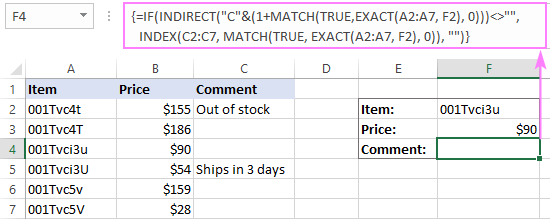
திரும்ப கலத்தில் பூஜ்ஜியம் இருந்தால் , சூத்திரம் 0:
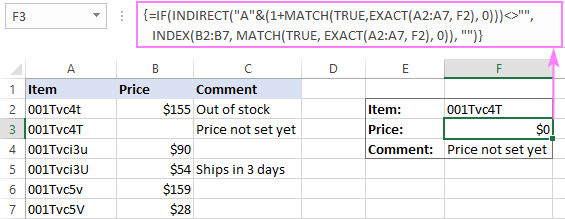
நீங்கள் விரும்பினால்திரும்பும் செல் காலியாக இருக்கும்போது சில செய்திகளைக் காட்டவும், IF இன் கடைசி வாதத்தில் ஒரு வெற்று சரத்தை ("") மாற்றவும்:
=IF(INDIRECT("C"&(1+MATCH(TRUE, EXACT(A2:A7, F2), 0)))"", INDEX(C2:C7, MATCH(TRUE, EXACT(A2:A7, F2), 0)), "There is nothing to return, sorry.")
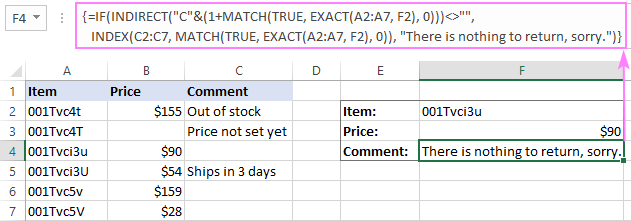
கேஸ்-சென்சிட்டிவ் VLOOKUP ஐ எளிதான வழியாகச் செய்யுங்கள்
எங்கள் எக்செல் அல்டிமேட் சூட்டின் பயனர்கள் பெரிய மற்றும் சிக்கலான அட்டவணைகளை எளிதாகவும் மன அழுத்தமில்லாமல் பார்க்க வைக்கும் ஒரு சிறப்புக் கருவியைக் கொண்டுள்ளனர். சிறந்த விஷயம் என்னவென்றால், இரண்டு அட்டவணைகளை ஒன்றிணைத்தல் ஒரு கேஸ்-சென்சிட்டிவ் விருப்பத்தைக் கொண்டுள்ளது, மேலும் கீழே உள்ள எடுத்துக்காட்டு அதை செயலில் காட்டுகிறது.
நீங்கள் Qty ஐ இழுக்க விரும்புகிறீர்கள் என்று வைத்துக்கொள்வோம். Lookup அட்டவணையில் இருந்து Main அட்டவணைக்கு தனிப்பட்ட உருப்படி ஐடியின் அடிப்படையில்:
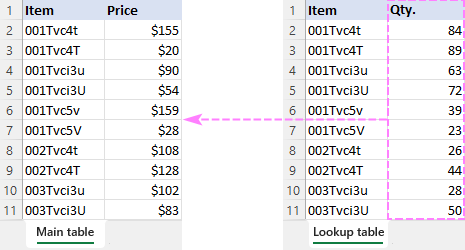
நீங்கள் செய்வது அட்டவணைகளை ஒன்றிணைப்பதை இயக்குவது வழிகாட்டி மற்றும் இந்தப் படிகளைச் செய்யவும்:
- புதிய தரவை இழுக்க வேண்டிய முக்கிய அட்டவணையைத் தேர்ந்தெடுக்கவும்.
- புதிய தரவைத் தேடுவதற்கான தேடல் அட்டவணையைத் தேர்ந்தெடுக்கவும்.
- ஒன்று அல்லது அதற்கு மேற்பட்ட முக்கிய நெடுவரிசைகளைத் தேர்ந்தெடுக்கவும் (எங்கள் விஷயத்தில் உருப்படி ஐடி). மேலும் கேஸ்-சென்சிட்டிவ் மேட்சிங் பெட்டியை சரிபார்க்கவும்.
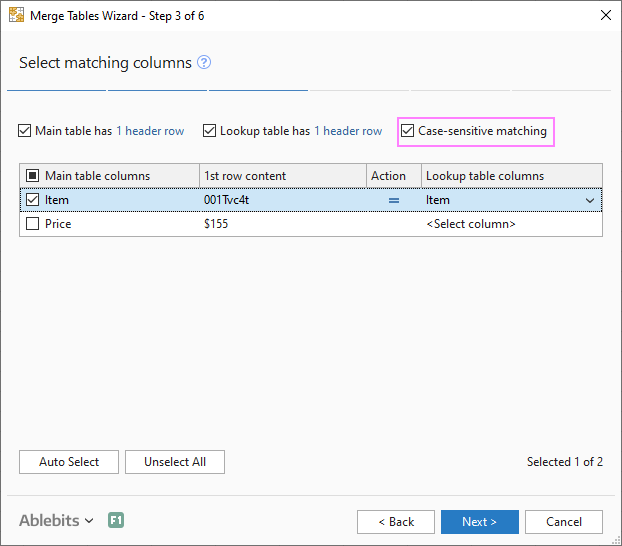
சிறிது நேரம் கழித்து, நீங்கள் விரும்பிய முடிவைப் பெறுவீர்கள் :)
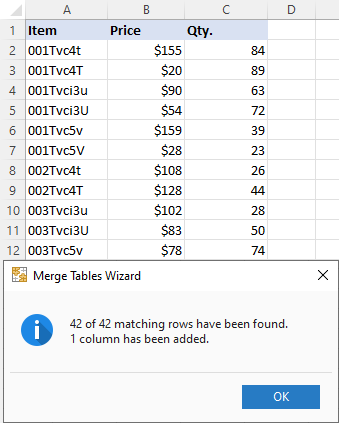
பதிவிறக்கப் பயிற்சிப் புத்தகம்
Case-sensitive VLOOKUP உதாரணங்கள் (.xlsx கோப்பு)

